新刊ピックアップ
わずかなコツで効果は絶大! パソコン操作は効率よく行うべし
同じパソコン,
多くの方は,
もっと簡単に,
「ちょっと」便利なExcelワザ――連番をすばやく入力したい
Excelのオートフィル機能はご存知でしょう。連続したデータを入力したいとき,
数字を2つ入力するのはちょっと面倒ですね。そんなときは[Ctrl]キーを使います。このワザは,
「ちょっと」便利なWindows 8.1ワザ――アプリ一覧をすぐ表示したい
<スタート>メニューがなくなったWindows 8.
しかしながら,
これで設定完了です。以降は,![]() キーを押したときに,
キーを押したときに,
ここで紹介したのはほんの一例です。普段使い慣れている操作も,
1つのやり方,
記事中で紹介した書籍
-
今すぐ使えるかんたんEx Excel関数 [決定版] プロ技セレクション[Excel 2013/2010/2007対応版]
本書では,Excelを活用するうえで欠かせない,関数を使いこなすためのテクニックを厳選して紹介します。複雑な条件分岐,複数の表にまたがるデータの集計,名前や住所の...
-
今すぐ使えるかんたんEx Windows 8.1 [決定版]プロ技セレクション
新シリーズ「今すぐ使えるかんたんEx」の,Windows 8.1を便利に活用するためのテクニック集です。Windows 8.1ならではのスタート画面はもちろんのこと,見慣れたデスク...
-
今すぐ使えるかんたんEx Excelマクロ&VBA [決定版] プロ技セレクション [Excel 2013/2010/2007対応版]
Excelマクロ&VBAを活用するための即役に立つテクニック集です。Excelの作業を劇的に向上させるマクロ&VBAが一番かんたんにわかります。書類の作成や管理,印刷を一瞬で...
-
今すぐ使えるかんたんEx Excel [決定版] プロ技セレクション [Excel 2013/2010対応版]
本書は,Excelを活用するためのテクニック集です。基本技やデータ入力,表作成,書式設定,関数,印刷といった多くの場面で必要となるテクニックから,グラフやデータベ...



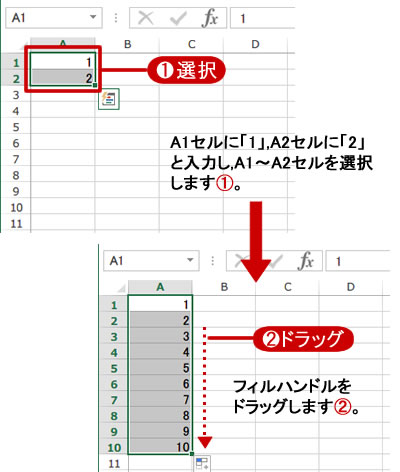
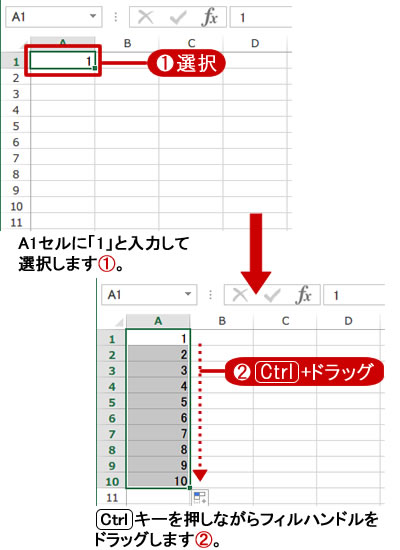
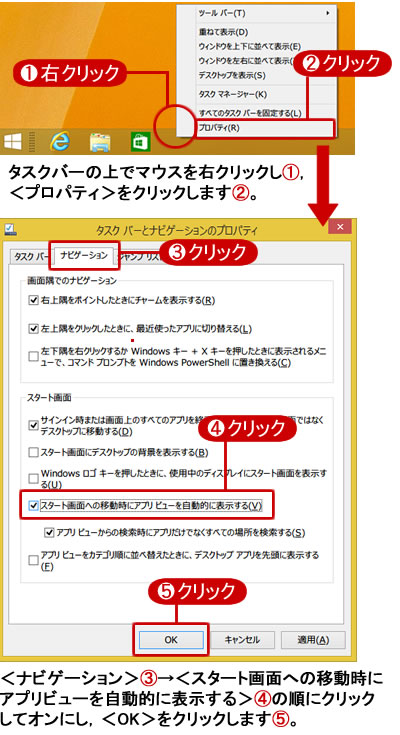
![今すぐ使えるかんたんEx Excel関数 [決定版] プロ技セレクション[Excel 2013/2010/2007対応版]](/assets/images/cover/2015/thumb/TH64_9784774171654.jpg)
![今すぐ使えるかんたんEx Windows 8.1 [決定版]プロ技セレクション](/assets/images/cover/2015/thumb/TH64_9784774171630.jpg)
![今すぐ使えるかんたんEx Excelマクロ&VBA [決定版] プロ技セレクション [Excel 2013/2010/2007対応版]](/assets/images/cover/2015/thumb/TH64_9784774171661.jpg)
![今すぐ使えるかんたんEx Excel [決定版] プロ技セレクション [Excel 2013/2010対応版]](/assets/images/cover/2015/thumb/TH64_9784774171647.jpg)